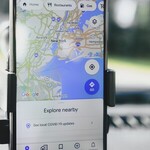Cara Mengaktifkan Fitur Sandbox di Browser
- Muhammad Bachtiar Nur Fa'izi
- •
- 08 Des 2024 00.21 WIB
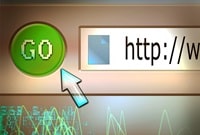
Ilustrasi Browser
Sandbox adalah fitur keamanan yang penting untuk melindungi pengguna saat menjelajahi internet. Teknologi ini menciptakan lingkungan virtual terisolasi di mana aplikasi atau situs web dapat berjalan tanpa memengaruhi sistem utama. Dengan cara ini, ancaman seperti malware, virus, atau skrip berbahaya dapat dicegah dari menyebar ke data pribadi atau perangkat Anda.
Fitur sandbox tersedia di berbagai browser modern, seperti Google Chrome dan Microsoft Edge, serta di sistem operasi Windows. Pada browser, sandbox sering diaktifkan secara default untuk melindungi aktivitas browsing. Sementara itu, Windows menyediakan Windows Sandbox, memungkinkan pengguna menjalankan aplikasi mencurigakan di lingkungan terisolasi yang aman.
Dalam artikel ini, kita akan mengeksplorasi langkah-langkah mudah untuk mengaktifkan sandbox di berbagai perangkat, memastikan keamanan online tetap terjaga dan memberikan rasa percaya diri saat menjelajah dunia digital.
Apa Itu Sandbox dan Pentingnya Teknologi Ini
Secara teknis, sandbox adalah sebuah "ruang bermain" virtual yang terisolasi, memungkinkan aplikasi atau situs web dijalankan tanpa memengaruhi sistem utama. Teknologi ini bekerja dengan menciptakan sebuah lingkungan yang menyerupai sistem nyata, tetapi dalam kondisi terkunci. Semua proses di dalamnya akan dibatasi aksesnya ke komponen lain di komputer, seperti file sistem atau koneksi jaringan luar.
Dalam dunia browsing, sandbox adalah alat penting untuk menghadapi ancaman siber yang terus berkembang, seperti malware, ransomware, atau skrip berbahaya. Ketika pengguna mengunjungi situs web mencurigakan, fitur sandbox memastikan bahwa aktivitas situs tersebut tetap terisolasi, sehingga tidak merusak data pribadi atau perangkat. Misalnya, meskipun sebuah situs mencoba menjalankan program jahat, pengaruhnya akan terbatas hanya pada lingkungan sandbox dan tidak akan menyebar ke sistem utama.
Keunggulan Sandbox:
- Keamanan Tambahan: Semua aktivitas dalam sandbox berjalan tanpa akses ke sistem utama. Ini memastikan bahwa serangan siber, baik malware atau skrip berbahaya, tidak akan meninggalkan efek jangka panjang.
- Kemudahan Penghapusan: Data atau aktivitas yang terjadi di dalam sandbox akan otomatis dihapus begitu sesi selesai. Ini memberikan ketenangan bagi pengguna, karena tidak ada file mencurigakan yang tersisa.
- Pencegahan Infeksi Malware: Jika ada malware yang mencoba menyerang, dampaknya akan terkurung di dalam sandbox, sehingga tidak akan menyebar atau merusak sistem utama.
Dengan fitur ini, sandbox menjadi solusi yang sangat efektif untuk melindungi pengguna dari berbagai ancaman digital, baik dalam skala individu maupun perusahaan.
Berbagai browser modern, seperti Google Chrome, Microsoft Edge, dan Mozilla Firefox, telah menerapkan fitur sandbox secara bawaan untuk melindungi pengguna dari ancaman dunia maya. Fitur ini bekerja dengan menciptakan lingkungan virtual terisolasi, memastikan aktivitas mencurigakan dari situs web tidak memengaruhi sistem utama. Namun, untuk memastikan perlindungan maksimal, pengguna dapat mengambil langkah tambahan. Di Chrome, memastikan pembaruan rutin dan menghindari penggunaan parameter seperti --no-sandbox sangat penting. Microsoft Edge menyediakan opsi Windows Defender Application Guard, yang menciptakan jendela browser terisolasi untuk keamanan lebih tinggi. Sementara itu, Mozilla Firefox menawarkan perlindungan tambahan melalui fitur Enhanced Tracking Protection dan ekstensi seperti NoScript untuk mencegah skrip berbahaya. Dengan memahami dan memanfaatkan langkah-langkah ini, pengguna dapat menjelajah internet dengan lebih aman, tanpa khawatir terhadap ancaman eksternal.
Mengaktifkan Sandbox di Google Chrome
Google Chrome adalah salah satu browser paling populer yang memiliki fitur sandbox bawaan yang aktif secara otomatis. Fitur ini sangat penting untuk melindungi pengguna dari ancaman keamanan, terutama saat menjelajahi situs web yang tidak diketahui atau mencurigakan. Meskipun sandbox di Chrome sudah terpasang secara default, ada beberapa langkah yang dapat Anda lakukan untuk memastikan bahwa fitur ini berfungsi dengan optimal.
Langkah-langkah Mengaktifkan dan Memastikan Sandbox Berfungsi di Google Chrome:
1. Perbarui Google Chrome: Agar fitur sandbox bekerja dengan baik, sangat penting untuk selalu menggunakan versi terbaru dari Chrome. Pembaruan rutin yang diterbitkan oleh Google tidak hanya memperkenalkan fitur baru, tetapi juga memperbaiki kerentanannya. Pembaruan ini sering mencakup peningkatan keamanan, termasuk pembaruan pada sistem sandbox yang dapat melindungi Anda lebih baik dari potensi ancaman.
Caranya:
Klik ikon tiga titik di pojok kanan atas browser. Pilih Help dan klik About Google Chrome. Chrome akan secara otomatis mencari pembaruan dan menginstalnya jika tersedia.
2. Cek Command Line: Dalam beberapa kasus, aplikasi pihak ketiga dapat menonaktifkan fitur sandbox dengan menggunakan perintah --no-sandbox. Ini bisa terjadi ketika ada program lain yang menjalankan Chrome dengan parameter khusus, yang dapat mengabaikan perlindungan sandbox. Untuk memastikan bahwa sandbox tetap aktif, Anda dapat memeriksa konfigurasi command line pada sistem Anda.
Caranya:
Jalankan Chrome melalui Command Prompt (Windows) atau Terminal (Mac/Linux). Pastikan tidak ada parameter --no-sandbox yang ditambahkan ke jalur perintah. Jika ada, hapus parameter tersebut untuk memastikan sandbox tetap diaktifkan.
3. Gunakan Mode Incognito atau Tamu: Meskipun mode Incognito atau Tamu bukan pengganti sandbox, kedua mode ini menawarkan lapisan privasi tambahan. Dalam mode ini, aktivitas browsing Anda tidak akan disimpan dalam profil pengguna utama. Ini berarti bahwa data dan riwayat yang dihasilkan selama sesi browsing akan dihapus begitu Anda menutup jendela atau tab.
Manfaat Mode Incognito:
- Mencegah penyimpanan data sesi browsing.
- Membantu menjaga privasi saat mengunjungi situs yang mencurigakan, meskipun tidak sepenuhnya mengisolasi aktivitas dalam sandbox.
Mengaktifkan Windows Sandbox untuk Microsoft Edge
Microsoft Edge memiliki fitur keamanan yang sangat kuat, terutama dengan integrasi Windows Defender Application Guard. Fitur ini, yang terintegrasi langsung dengan sistem operasi Windows, memungkinkan Anda untuk menjalankan Microsoft Edge dalam lingkungan virtual yang aman dan terisolasi, yang melindungi sistem utama dari ancaman yang mungkin berasal dari situs web yang tidak terpercaya. Windows Defender Application Guard menciptakan "ruang terlindungi" di dalam komputer Anda, di mana aktivitas browsing dapat dilakukan dengan tingkat keamanan yang lebih tinggi.
Berikut adalah langkah-langkah untuk mengaktifkan Windows Defender Application Guard pada Microsoft Edge:
- Aktifkan Fitur di Panel Kontrol
Untuk memulai, Anda perlu mengaktifkan fitur ini melalui Panel Kontrol Windows. Caranya:
• Ketik "Turn Windows features on or off" di kotak pencarian Windows.
• Di jendela yang muncul, cari dan centang opsi "Windows Defender Application Guard" atau "Windows Sandbox" (tergantung versi Windows Anda).
• Klik OK, dan biarkan Windows menginstal fitur ini. - Restart Komputer
Setelah fitur ini diaktifkan, Anda perlu me-restart komputer Anda agar perubahan bisa diterapkan secara penuh. - Jalankan Mode Application Guard
Setelah komputer menyala kembali, Anda dapat memulai mode Application Guard:
• Buka Microsoft Edge.
• Klik pada menu tiga titik di pojok kanan atas, lalu pilih New Application Guard Window.
• Anda sekarang akan membuka jendela browser di dalam ruang terisolasi yang aman.
Dengan menggunakan mode ini, setiap aktivitas browsing akan tetap terpisah dari sistem utama. Begitu jendela Application Guard ditutup, semua data yang dihasilkan selama sesi browsing akan secara otomatis dihapus, memastikan tidak ada jejak yang tertinggal.
Sandbox pada Mozilla Firefox
Berbeda dengan Google Chrome dan Microsoft Edge, Mozilla Firefox tidak memiliki fitur sandbox bawaan yang sekuat dua browser tersebut. Namun, Firefox tetap menyediakan beberapa langkah untuk melindungi penggunanya dari ancaman saat browsing.
Berikut langkah-langkah untuk meningkatkan keamanan di Firefox:
- Perbarui Firefox
Langkah pertama yang perlu dilakukan adalah memastikan bahwa Firefox Anda selalu diperbarui. Pembaruan ini tidak hanya membawa fitur baru, tetapi juga memperbaiki potensi celah keamanan yang dapat dimanfaatkan oleh peretas. Anda dapat memeriksa pembaruan di menu pengaturan Firefox dan pastikan untuk menggunakan versi terbaru. - Aktifkan Enhanced Tracking Protection
Firefox menawarkan fitur Enhanced Tracking Protection (ETP) yang memungkinkan Anda untuk memblokir pelacakan online dari situs web yang tidak aman. Anda dapat mengaktifkannya dengan:
• Pergi ke menu Preferences > Privacy & Security.
• Pilih opsi Strict di bawah bagian Enhanced Tracking Protection. Fitur ini tidak hanya melindungi Anda dari pelacakan, tetapi juga dari situs web yang mungkin mencoba menyuntikkan malware atau skrip berbahaya ke dalam browser. - Gunakan Ekstensi Keamanan
Selain pengaturan bawaan, Firefox juga mendukung ekstensi keamanan yang sangat berguna. Beberapa ekstensi yang direkomendasikan untuk menambah lapisan perlindungan ekstra adalah:
• NoScript: Memblokir skrip JavaScript dan objek lainnya yang sering digunakan oleh situs untuk melacak atau menyerang pengguna.
• uBlock Origin: Ekstensi pemblokir iklan yang juga efektif dalam menghalangi situs berbahaya.
Manfaat Windows Sandbox untuk Aplikasi Non-Browser
Fitur Windows Sandbox bukan hanya berguna untuk mengamankan sesi browsing, tetapi juga untuk menjalankan aplikasi atau file mencurigakan tanpa risiko merusak sistem utama. Ini sangat bermanfaat bagi pengguna yang sering mengunduh perangkat lunak dari sumber yang tidak dikenal atau ingin menguji aplikasi yang tampaknya tidak aman. Dengan Windows Sandbox, aplikasi atau program tersebut dapat dijalankan dalam lingkungan virtual yang terisolasi, memastikan bahwa perangkat lunak yang berpotensi berbahaya tidak akan memengaruhi data penting atau file sistem di komputer utama.
Windows Sandbox bekerja dengan cara menciptakan sesi desktop virtual sementara yang berjalan terpisah dari sistem operasi utama. Semua perubahan yang dilakukan di dalam sandbox tidak akan berpengaruh pada file atau pengaturan yang ada di komputer utama. Setelah jendela sandbox ditutup, seluruh data, aplikasi, atau aktivitas di dalamnya akan dihapus secara otomatis, membuat sistem utama tetap aman tanpa meninggalkan jejak infeksi atau perubahan.
Cara Mengaktifkan Windows Sandbox:
- Periksa Versi Windows: Windows Sandbox hanya tersedia untuk pengguna edisi Windows 10 Pro, Enterprise, atau Education. Fitur ini tidak dapat diakses oleh pengguna Windows 10 Home, jadi pastikan versi Windows Anda memenuhi syarat.
- Aktifkan Virtualisasi: Anda perlu masuk ke BIOS komputer untuk mengaktifkan fitur virtualisasi (seperti Intel VT-X atau AMD-V), yang memungkinkan sistem untuk menjalankan lingkungan virtualisasi dengan lancar.
- Aktifkan di Panel Kontrol: Setelah memastikan virtualisasi diaktifkan, buka Control Panel dan pilih "Turn Windows features on or off." Di sana, centang Windows Sandbox untuk mengaktifkan fitur ini.
- Mulai Sandbox: Setelah mengaktifkan Windows Sandbox, restart komputer Anda. Kemudian, buka Windows Sandbox melalui menu Start. Di dalamnya, Anda dapat menjalankan aplikasi atau file mencurigakan dengan aman, tanpa risiko merusak sistem utama.
Keuntungan Utama dari Windows Sandbox
Keuntungan besar dari Windows Sandbox adalah kemampuannya untuk menghapus seluruh data dan perubahan yang terjadi setelah sesi sandbox ditutup. Ini memastikan bahwa meskipun Anda menjalankan aplikasi yang berisiko tinggi, sistem utama Anda akan tetap aman dan bebas dari potensi ancaman. Karena data dalam sandbox bersifat sementara, Anda tidak perlu khawatir tentang infeksi atau kerusakan jangka panjang pada perangkat keras atau perangkat lunak Anda.
Fitur ini memberikan solusi praktis dan aman bagi pengguna yang perlu menguji aplikasi atau file mencurigakan, tanpa harus khawatir tentang dampak negatifnya pada sistem utama.
Tips dan Trik Menggunakan Sandbox
Berikut adalah penjelasan rinci dari beberapa tips dan trik dalam menggunakan fitur sandbox untuk menjaga keamanan Anda secara optimal:
- Selalu Periksa Pembaruan: Pembaruan sistem operasi dan browser adalah langkah penting untuk memastikan fitur sandbox bekerja dengan baik. Pembaruan ini sering kali mencakup perbaikan celah keamanan atau peningkatan kompatibilitas dengan standar terbaru. Tanpa pembaruan rutin, fitur sandbox mungkin tidak berfungsi secara optimal, sehingga sistem Anda menjadi rentan terhadap ancaman baru.
- Hindari Menyimpan File Penting: Lingkungan sandbox bersifat sementara. Data apa pun yang dibuat atau diunduh dalam sesi sandbox akan hilang setelah Anda menutupnya. Oleh karena itu, jangan gunakan sandbox untuk menyimpan file penting atau data sensitif. Jika ada file yang ingin Anda simpan, pastikan untuk menyalinnya keluar sebelum sesi selesai.
- Gunakan Firewall atau VPN: Meskipun sandbox menawarkan perlindungan isolasi, mengombinasikannya dengan firewall atau VPN dapat memberikan keamanan tambahan. Firewall membantu memblokir akses yang tidak sah, sementara VPN mengenkripsi data dan melindungi identitas online Anda dari pengintaian atau serangan berbasis jaringan.
- Alternatif Pihak Ketiga: Jika sandbox bawaan tidak tersedia pada sistem Anda, aplikasi pihak ketiga seperti Sandboxie dapat menjadi solusi. Sandboxie menawarkan fleksibilitas tinggi dan dapat digunakan untuk menjalankan program atau file mencurigakan dengan aman. Aplikasi ini mendukung berbagai sistem operasi dan memiliki pengaturan lanjutan untuk pengguna yang berpengalaman.
Dengan menerapkan tips ini, Anda dapat memaksimalkan perlindungan menggunakan sandbox sambil tetap menjaga kenyamanan saat beraktivitas online.
Kesimpulan
Fitur sandbox adalah salah satu solusi paling efektif untuk meningkatkan keamanan digital. Teknologi ini menciptakan lingkungan virtual yang terisolasi, memungkinkan aplikasi atau situs web berjalan tanpa risiko memengaruhi data pribadi atau sistem utama. Dengan sandbox, ancaman seperti malware, virus, atau skrip berbahaya dapat dicegah sebelum menembus sistem inti.
Berbagai browser modern menawarkan implementasi sandbox pada tingkat berbeda. Google Chrome, misalnya, menggunakan fitur sandbox secara bawaan untuk memastikan situs web yang dikunjungi tidak memiliki akses langsung ke sistem pengguna. Microsoft Edge memperkuat perlindungan ini dengan menyediakan opsi Windows Defender Application Guard, menciptakan ruang browser terpisah untuk aktivitas daring yang aman. Sementara itu, Mozilla Firefox melengkapi perlindungannya dengan fitur seperti Enhanced Tracking Protection serta dukungan ekstensi seperti NoScript, yang membantu memblokir ancaman potensial.
Sebagai langkah proaktif, pengguna disarankan untuk selalu memperbarui perangkat lunak mereka. Pembaruan rutin membantu memperbaiki celah keamanan yang mungkin dimanfaatkan oleh peretas. Selain itu, mengombinasikan fitur sandbox dengan alat keamanan tambahan, seperti firewall atau VPN, dapat meningkatkan perlindungan lebih lanjut.
Dengan memanfaatkan sandbox dan langkah-langkah keamanan lainnya, Anda dapat menjelajahi internet dengan lebih percaya diri, tanpa takut terhadap ancaman keamanan yang merugikan. Solusi ini menjadi investasi penting untuk menjaga privasi dan integritas data Anda di dunia digital.